Jak změnit heslo k notebooku
Co vědět
- Ve Windows vyhledejte Možnosti přihlášení a změnit to v Heslo Jídelní lístek.
- V macOS Catalina (10.15) a novějších můžete resetovat heslo z přihlašovací obrazovky.
- Pro macOS Mojave (10.14) a starší přejděte na Systémové preference > Skupiny uživatelů > Změnit heslo.
Tato příručka vás provede změnou hesla ve Windows a macOS.
Jak změním své heslo na svém notebooku s Windows 10?
Heslo pro Windows 10 můžete změnit v několika krocích.
Pro uživatele se systémem Windows 11 je proces téměř identický. Stačí hledat Heslo místo toho a vyberte Změňte si své heslo. Stejně jako Windows 10 si pak vyberete Heslo následován Změna a postupujte podle stejných pokynů na obrazovce.
-
Hledat Možnosti přihlášení ve vyhledávací liště Windows a vyberte odpovídající výsledek.
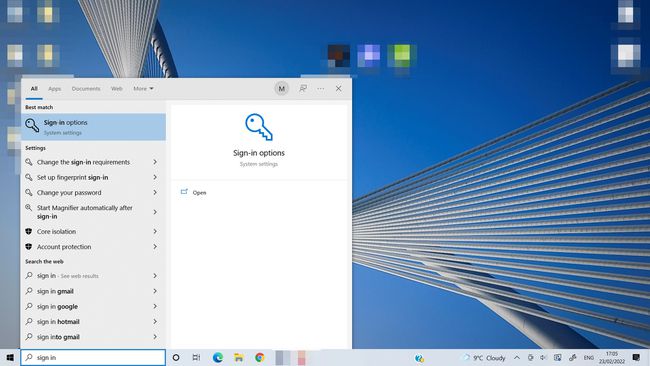
-
Vybrat Heslo možnost přihlášení a poté vyberte možnost Změna knoflík.

-
Po zobrazení výzvy zadejte své Aktuální heslo.

-
Zadejte své nové heslo (ujisti se je to silné), potvrďte jej a v případě potřeby přidejte nápovědu k heslu.

Vybrat Dokončit.
Jak změním své heslo v macOS?
Aktualizace hesla v macOS je snadná, ale přesné kroky se liší v závislosti na vašem nastavení.
Zapněte svůj Mac a když se dostanete na přihlašovací obrazovku, vyberte otazník vedle pole pro heslo. Pokud jej nevidíte, zadejte třikrát nesprávné heslo a heslo se automaticky zobrazí.
-
Pokud máte možnost, vyberte Resetujte jej pomocí svého Apple ID a přejděte ke kroku níže.
- Pokud budete požádáni o vytvoření nového svazku klíčů, vyberte OK restartujte Mac a přejděte k dalšímu kroku.
- Pokud se zobrazí výzva k výběru správce, pro kterého znáte heslo, zadejte tyto informace nebo vyberte Zapomněli jste všechna hesla? restartujte a pokračujte v procesu resetování.
- Na některých počítačích Mac si možná budete muset vybrat Deaktivujte Mac pokračovat v procesu resetování hesla.
- Pokud se váš Mac restartuje nebo se vám zobrazí možnost Restartujte a zobrazte možnosti resetování hesla, vyberte to a počkejte na dokončení restartu.
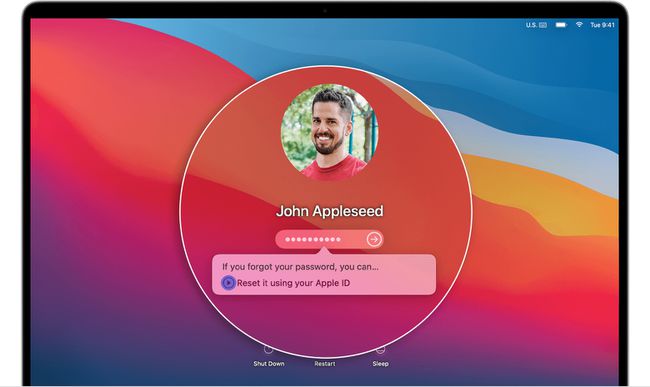
Jablko
-
Poté získáte možnost buď se přihlásit pomocí svého Apple ID, nebo zadat obnovovací klíč FileVault.
Zadejte příslušné informace a po zobrazení výzvy vyberte uživatelský účet, pro který chcete obnovit heslo.
Zadejte nové heslo a vyberte další. Poté vyberte Restartujte.
